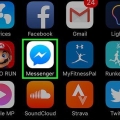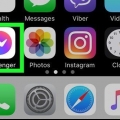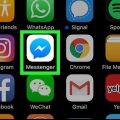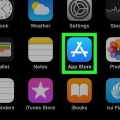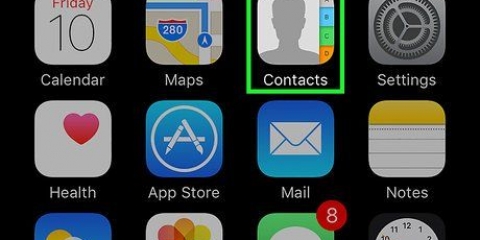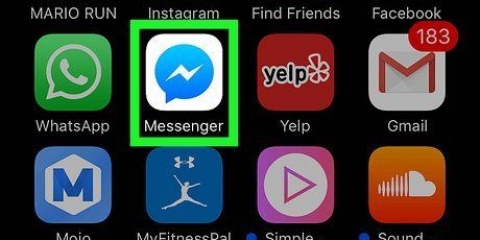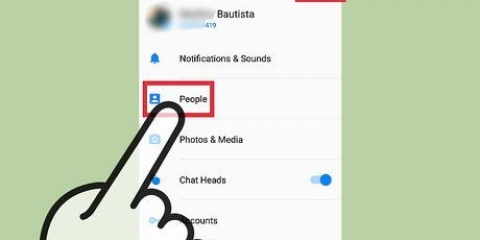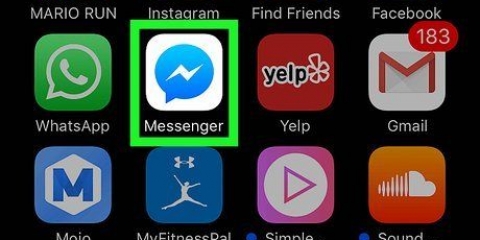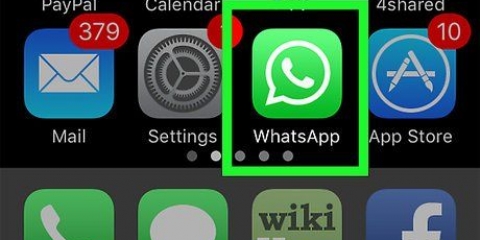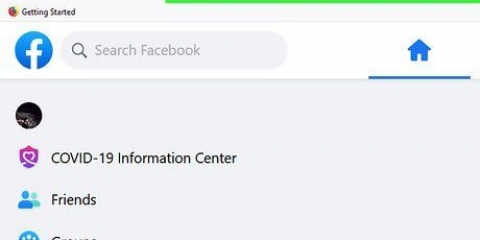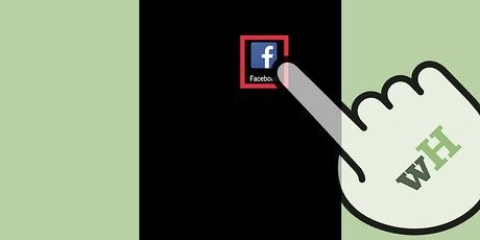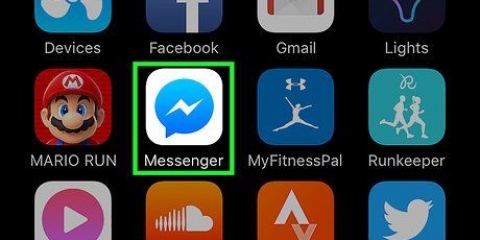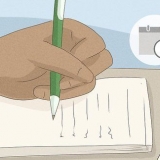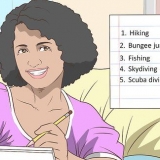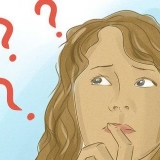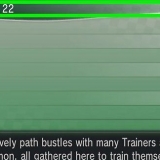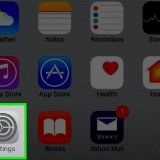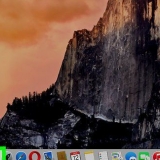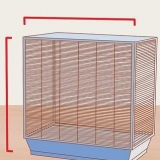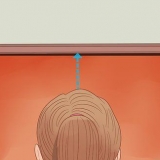As jy `n groen skakelaar (iPhone) of die woord "Aan" hieronder sien Sinkroniseer (Android), jou kontakte is reeds met Messenger gesinkroniseer. As jy `n iPhone het, moet jy dalk eers jou kontakte toegang tot Messenger gee. Om dit te doen moet jy na Instellings gaan, blaai af en klik boodskapper en die wit skakelaar langsaan Kontakte om aan te sit.
As jy gevra word, sal jy jou foonnommer of e-posadres en wagwoord moet invoer om aan te meld voordat jy voortgaan. 





Jy kan ook vir hierdie persoon `n boodskap stuur, maar hy of sy sal die uitnodiging moet aanvaar om die boodskap te sien. As die nommer wat jy ingetik het nie by `n Facebook-profiel pas nie, kan jy druk Nooi na Messenger om `n app-uitnodiging aan daardie persoon te stuur.
As jy gevra word, sal jy jou foonnommer of e-posadres en wagwoord moet invoer om aan te meld voordat jy voortgaan. 




By verstek bestaan jou Messenger-kontaklys uit jou vriende op Facebook. Jy kan voeg vriende by Facebook om daardie mense outomaties by jou Messenger-lys te voeg. As jy `n kontak bygevoeg het wat jou nie bygevoeg het nie, kan jy vir hom of haar `waai` deur die opsie te klik Om te waai sodat jy hom of haar kan laat weet dat jy graag wil gesels sonder om vir hulle `n boodskap te stuur.
Voeg vriende en kontakte by facebook messenger
Inhoud
Hierdie artikel sal jou wys hoe om kontakte by die Facebook Messenger-toepassing te voeg. Jy kan dit doen deur jou foon se kontakte te gebruik, `n spesifieke foonnommer in te voer of `n `byvoeg kode` van `n ander Facebook Messenger-gebruiker te skandeer. Dit is moontlik met die weergawes van Facebook Messenger op iPhone en Android.
Trappe
Metode 1 van 3: Voeg kontakte vanaf jou foon by

1. Maak Facebook Messenger oop. Klik op die Messenger-toepassingsikoon. Die ikoon bevat `n weerligstraal in `n spraakborrel.
- As jy gevra word, sal jy jou foonnommer of e-posadres en wagwoord moet invoer om aan te meld voordat jy voortgaan.

2. Klik op die bladTuis. Hierdie huisvormige ikoon is in die onderste linkerhoek van die skerm geleë.

3. Klik op die `Profiel`-ikoon. Dit is óf in die boonste linkerhoek van die skerm (iPhone) óf in die regter boonste hoek van die skerm (Android).

4. klik opMense. Hierdie opsie is in die middel van die bladsy.

5. Sinkroniseer jou foon se kontakte. As kontaksinkronisering afgeskakel is, sal jy `n wit skakelaar (iPhone) of `Af` onder die opsie sien Sinkroniseer (Android). Druk die skakelaar of Sinkroniseer om jou kontakte te sinkroniseer. Dit sal alle kontakte in jou foon wat Messenger gebruik by Messenger voeg.
Metode 2 van 3: Voeg `n telefoonnommer by

1. Maak Facebook Messenger oop. Druk die Messenger-toepassingsikoon. Die ikoon bevat `n weerligstraal in `n spraakborrel.

2. Druk die `Mense`-oortjie. Dit bestaan uit horisontale lyne in die onderste linkerhoek van die skerm (iPhone) of naby die regter boonste hoek van die skerm (Android).

3. Druk+. Hierdie opsie is in die regter boonste hoek van die skerm (iPhone) of die onderste linkerhoek van die skerm (Android). `n Kieslys sal verskyn.

4. DrukVoer telefoonnommer in. Dit is in die spyskaart. Dit sal `n teksveld oopmaak waar jy jou foonnommer kan invoer.
Slaan hierdie stap oor op Android.

5. Voer `n telefoonnommer in. Tik die teksveld en gebruik die sleutelbord op die skerm om `n foonnommer in te tik.

6. DrukStoor. Dit is in die regter boonste hoek van die skerm. Dit sal Facebook laat soek vir die persoon wie se naam by die telefoonnommer pas.
Op Android hoef jy net te klik Voeg kontak by druk en slaan die volgende stap oor.

7. Voeg die persoon by. Druk die opsie Om aan te las om `n vriendskapsversoek te stuur aan die persoon wie se telefoonnommer jy ingevoer het. As daardie persoon die uitnodiging aanvaar, sal jy met hom of haar in Facebook Messenger kan gesels.
Metode 3 van 3: Skandeer `n kode

1. Maak Facebook Messenger oop. Druk die Messenger-toepassingsikoon. Die ikoon bevat `n weerligstraal in `n spraakborrel.

2. Druk die oortjieMense. Dit lyk soos `n stapel horisontale lyne links onder op jou skerm.

3. DrukSkandeer kode (iPhone) of Messenger-kodeskandering (Android). Hierdie opsie is boaan die skerm. `n Kodeskandeerder sal verskyn.

4. Laat `n vriend sy of haar kode opsoek. Om dit te doen, hoef u net na die oortjie te gaan Mense om te gaan, druk Skandeer kode en dan op die blad My kode aan die bokant van die skerm.

5. Rig jou kamera op die kode. Die kode moet in die middel van die sirkel op jou foon se skerm wees.

6. DrukVOEG BY BOODSKAPPER wanneer gevra word. Jy sal dit aan die bokant van die skerm sien. Dit sal die persoon by jou kontakte op Messenger voeg.
Wenke
Waarskuwings
- Moenie mense byvoeg wat jy nie op Facebook Messenger ken nie.
Artikels oor die onderwerp "Voeg vriende en kontakte by facebook messenger"
Оцените, пожалуйста статью
Soortgelyk
Gewilde